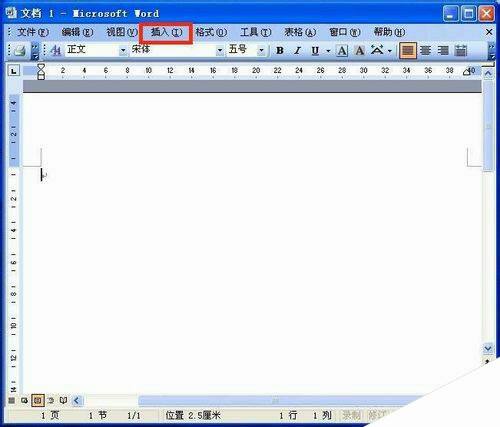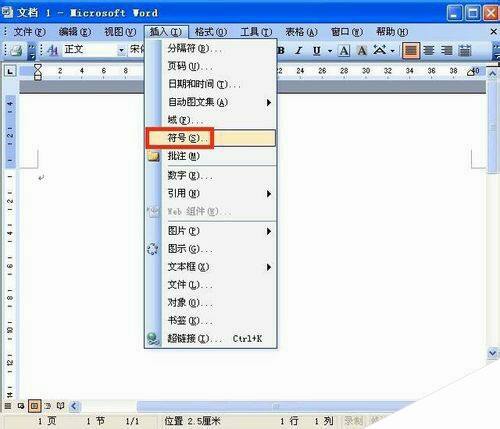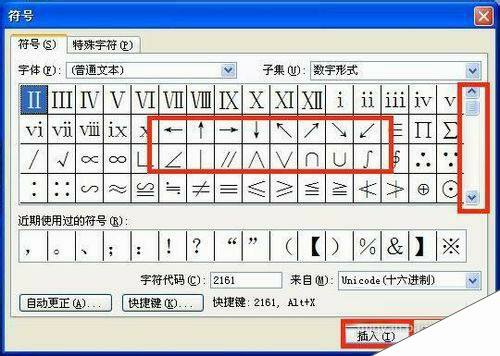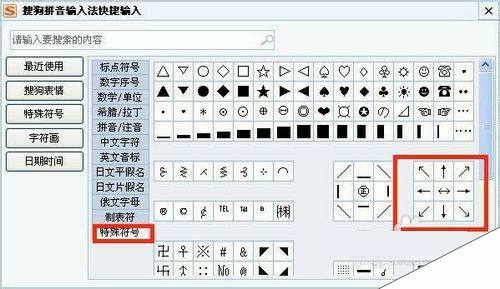word如何输入箭头呢?word输入箭头方法介绍
办公教程导读
收集整理了【word如何输入箭头呢?word输入箭头方法介绍】办公软件教程,小编现在分享给大家,供广大互联网技能从业者学习和参考。文章包含255字,纯文字阅读大概需要1分钟。
办公教程内容图文
2、点击插入工具以后出现下拉菜单,在下拉菜单上面点击符号
3、点击符号以后出现符号窗口,然后在符号窗口上面点击符号,然后再通过点击滑动右边的光标找到箭头符号,点击要插入的符号然后点击插入按钮即可
通过输入法输入
1、还有一种方法就是通过输入法输入箭头,以搜狗输入法为例,点击输入法的小键盘点击小键盘以后出现上拉菜单,然后再点击菜单上面的特殊符号
2、点击小键盘以后出现上拉菜单,然后再点击菜单上面的特殊符号